
Como transferir fotos do cartão SD para o iPhone em 4 maneiras úteis [Guia final]

Geralmente, uma câmera usa um cartão SD como um dispositivo de armazenamento padrão, o que aumenta o espaço de armazenamento. O cartão SD é usado na maioria das câmeras digitais, tanto como um dispositivo de armazenamento primário e estendido. Quando o cartão SD está cheio, você pode removê-lo do smartphone ou da câmera e transferir seu conteúdo, como fotos, para o iPhone.
Muitas pessoas, especialmente os novatos da Apple que não sabem como transferir fotos de um cartão SD para um iPhone, acham isso bastante desafiador. E não apenas os novatos, mas também os usuários de iPhone que não transferiram fotos de cartões SD para seus gadgets do iPhone.
Se você ainda está em um dilema sobre todo o processo de transferência, não seja, pois estamos aqui para ajudar. Este guia irá esclarecê-lo sobre como transferir fotos do cartão SD para o iPhone de várias maneiras sem obter seus dados perdidos.
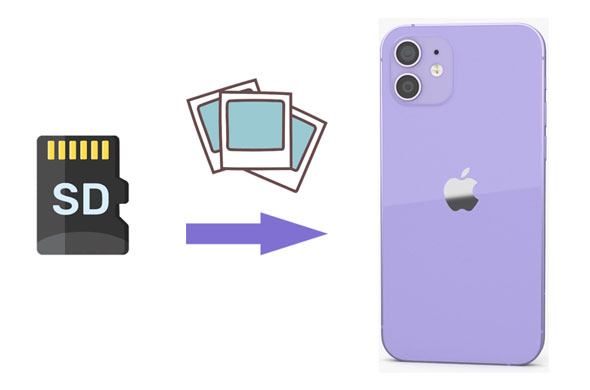
Parte 1: Como importar fotos do cartão SD / câmera para o iPhone via adaptador de câmera da Apple
Parte 2: Como transferir fotos do cartão SD para o iPhone com iPhone Photo Transfer
Parte 3: Como transferir fotos do cartão de memória para o iPhone via Cloud Service
Parte 4: Como mover fotos do cartão SD para o iPhone com o iTunes
A Apple apresentou o adaptador de câmera, que pode ajudar os usuários a importar facilmente fotos do cartão SD para o iPhone. Para saber como mover fotos de um cartão SD para um iPhone usando um adaptador de câmera da Apple, siga as etapas abaixo:
1º Passo: Conecte o adaptador da câmera Apple ao iPhone
2º Passo: Use um cabo USB para conectar a câmera ao adaptador. Ou você pode inserir o cartão SD no adaptador.

Passo 3: Ligue seu telefone e você verá as fotos abertas automaticamente com a guia de importação. Suponha que ele não consiga abrir as imagens, toque em Importar no aplicativo Fotos.
Passo 4: Clique em Importar tudo, que importará todas as suas fotos. Você pode clicar em itens específicos que deseja importar e clicar em Importar.
Passo 5: Depois que o processo de importação for concluído, você poderá ser solicitado a manter ou excluir o conteúdo do cartão SD ou da câmera.
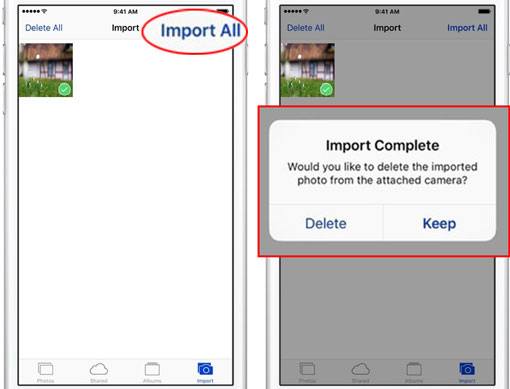
Saiba que você só pode importar conteúdo para um dispositivo iOS . Não é possível exportar conteúdo para um cartão/câmera SD.
Os adaptadores de câmera da Apple podem importar muitos tipos de arquivos de mídia do cartão SD ou da câmera digital. Se o formato não for compatível com iOS, não é possível visualizar as fotos no iPhone. No entanto, você pode transferi-los para o computador mais tarde.
Esses adaptadores só importarão conteúdo que foi capturado pelas câmeras digitais. Da mesma forma, talvez não seja possível transferir o conteúdo renomeado, copiado ou editado para o cartão SD ou a câmera digital.
Leitura adicional:
Transferir fotos do cartão SD para o computador através de 3 maneiras simples
Faça backup rápido de seus dados Android em um cartão SD
Uma das maneiras fáceis de mover fotos de um cartão SD para um iPhone é usando o iPhone Data Transfer Software. Com esta ferramenta instalada no computador, você vai transferir suas fotos do cartão SD para o seu iPhone sem problemas.
Além de mover fotos, ele pode convenientemente transferir SMS, contatos, arquivos multimídia e outros arquivos. Além disso, este software pode gerenciar os dados no iPhone de forma eficaz. Abaixo estão os passos essenciais a seguir para transferir fotos do cartão SD para o iPhone usando este cartão SD para a ferramenta de transferência do iPhone:
1º Passo: Baixe e instale este software de transferência de fotos no computador.
Conecte o iPhone ao computador usando um cabo USB. Insira o cartão SD no leitor de cartões e conecte-o ao computador.

2º Passo: No computador, selecione o arquivo/pasta de fotos que deseja transferir e toque em Abrir.
Passo 3: Depois de abrir as imagens, selecione aquelas que você deseja mover do cartão SD para o iPhone. Toque no ícone Transferir para transferir as fotos do cartão SD para o iPhone.

Ao usar este software, nenhum dado é perdido. Portanto, certifique-se de que seus dados estejam todos seguros.
Dicas:
Transfira facilmente iOS mensagens para Windows PC 11/10 através de 2 métodos
Mover fotos de mensagens do iPhone para o computador com facilidade
Serviços baseados em nuvem como o iCloud e o Google Fotos são ideais para transferir fotos de cartões SD para o iPhone. Você pode transferi-los para um computador primeiro, em seguida, movê-los para o iPhone, ou você pode movê-los diretamente de um cartão SD para o iPhone. A segunda opção é a melhor, pois é mais rápida. É essencial ter uma boa conexão com a internet no seu iPhone e computador. Para saber como transferir fotos de um cartão de memória para um iPhone via serviço de nuvem, siga estas etapas:
1º Passo: Aceda ao site oficial do iCloud e, em seguida, inicie sessão na sua conta do iCloud no computador.
2º Passo: Carregue as suas fotografias a partir do cartão de memória para o iCloud.
Passo 3: No iPhone, aceda a Ajustamentos, ID Apple, iCloud e ative as suas fotografias do iCloud.
Passo 4: Sincronize as imagens que atualizou com o iCloud.

Saiba Mais:
Com este artigo, você pode selecionar uma ferramenta poderosa para fazer o downgrade do iOS no seu iPhone e iPad facilmente.
Você pode transferir dados de um iPhone quebrado para um novo iPhone? Se você quiser maneiras úteis, por favor, navegue neste guia.
Você também pode usar o iTunes para transferir fotos do cartão SD para o iPhone. No entanto, você deve saber que o iTunes suporta apenas a sincronização unidirecional. Isso significa que, uma vez que suas fotos são sincronizadas, os dados atuais, incluindo imagens no iPhone, podem ser substituídos. Portanto, antes de iniciar o processo de transferência, você precisa desativar a sincronização automática do iTunes. Abaixo estão os passos de como importar fotos do cartão SD para um iPhone com iTunes:
1º Passo: Execute o iTunes no computador e vá para Editar, clique em Preferências e, por último, clique em Impedir que o iPhone sincronize automaticamente para desativar o recurso de sincronização automática do iTunes.
2º Passo: Insira o cartão SD no leitor de cartões e, em seguida, conecte-o ao computador. Uma vez feito, conecte o iPhone ao seu computador usando um cabo USB. Depois de conectar o iPhone e o leitor de cartão, aguarde até que o iTunes reconheça o dispositivo automaticamente.
Passo 3: Clique no botão iPhone no iTunes e escolha a pasta que contém as fotos que você deseja mover para o seu iPhone.
Passo 4: Em seguida, marque a opção Sincronizar fotos no painel direito e toque no botão suspenso ao lado de Copiar fotos de. Depois de obter o menu suspenso, escolha a pasta que contém as fotos.
Passo 5: Depois de selecionar a pasta desejada, clique no ícone Aplicar para começar a transferir fotos do cartão SD para o iPhone.

É realmente muito fácil mover fotos de um cartão SD para o iPhone. Você pode usar o iTunes, serviços de nuvem ou um adaptador de câmera da Apple. Todas essas maneiras ajudarão você a transferir suas fotos de um cartão SD para um iPhone rapidamente. Além disso, este software de transferência de dados iOS permite visualizar e importar todas as imagens do cartão SD para o iPhone sem perder a qualidade.
Artigos relacionados:
Como recuperar fotos excluídas do cartão SD no telefone Android ? [Corrigido]
4 maneiras de transferir fotos do iPad para o cartão SD [com ilustrações]
Como salvar mensagens de texto Android para cartão Micro SD?
Como recuperar mensagens de texto excluídas no iPhone com ou sem backup
Como transferir foto do iPhone para o computador sem o iTunes?





